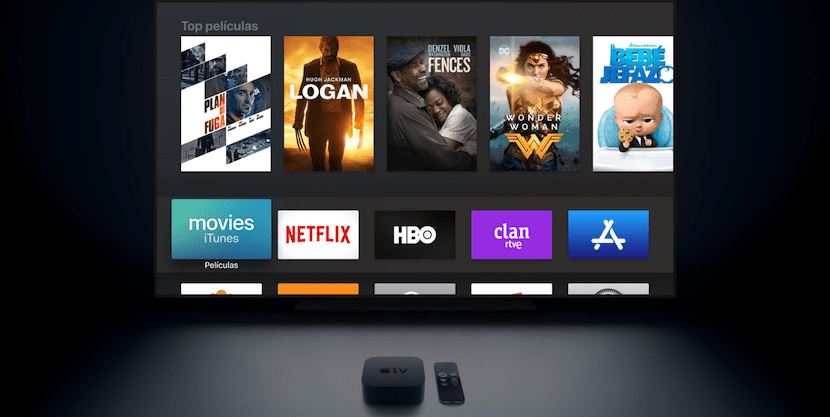
Uma das principais vantagens que a Apple TV nos oferece em comparação com outros reprodutores multimídia ou televisores, é o seu Capacidade de se conectar via Bluetooth a fones de ouvido e alto-falantes.
Algo especialmente útil se não queremos incomodar o vizinho, precisamos usar fones de ouvido para ouvir bem a televisão ou, diretamente, se quisermos usar nossos fones de ouvido favoritos para assistir nossos filmes e séries.
Para conectar fones de ouvido ou alto-falantes Bluetooth à Apple TV, o processo é como qualquer outro dispositivo ao qual o conectamos:
- Coloque os fones de ouvido ou alto-falantes no modo de pareamento. Os AirPods e alguns dos fones de ouvido Beats Bluetooth são sincronizados através do iCloud, portanto, se já os temos emparelhados com nosso iPhone de ocasiões anteriores, simplesmente temos que retirá-los da caixa ou ligá-los.
- Na Apple TV, vá para Configurações -> Controladores e dispositivos -> Bluetooth.
- Vai aparecer para você uma lista de dispositivos que você conectou anteriormente ou sincronizado através do iCloud, bem como os novos fones de ouvido ou alto-falantes que temos em modo de emparelhamento em "Outros dispositivos".
- Ao clicar em qualquer um deles, Veremos a opção "Conectar".
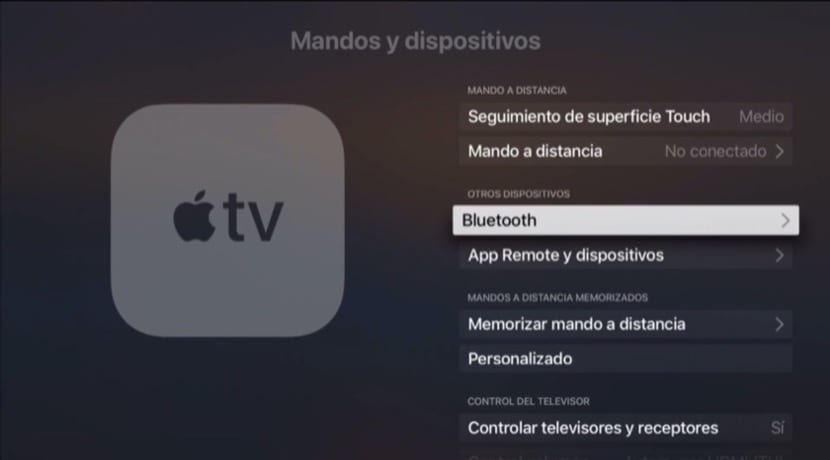
Alguns fones de ouvido Bluetooth podem ser emparelhados com vários dispositivos, então, da próxima vez que vamos conectá-los, o processo é o mesmo, mas não devemos colocá-lo em modo de emparelhamento. Aqueles que não possuem memória para mais de um dispositivo, assim que o emparelharmos com um novo, ele nos pedirá novamente para emparelhá-lo com o Apple TV.
Uma vez conectado, podemos controlar o volume com os controles dos fones de ouvido (se os tiver), bem como com o controle remoto Siri ou o aplicativo remoto do nosso iPhone.
Com a chegada do HomePod e de outros alto-falantes AirPlay, como os novos Sonos, é possível conectá-los também ao Apple TV. Neste caso, devemos ir para Configurações da Apple TV e "Airplay". Devemos ter certeza de que ele está ativado nesse menu.
Assim que o AirPlay for ativado, voltamos para Configurações e vamos para "Vídeo e áudio". Na seção "Saída de áudio", podemos selecionar os diferentes alto-falantes AirPlay que temos em nossa rede.
Por fim, lembre-se de que enquanto você reproduz um vídeo na Apple TV, você pode abrir um menu na parte superior da tela deslizando o dedo para baixo no Siri Remote ou no aplicativo remoto. Nesse menu, em "Áudio", podemos selecionar a saída de áudio desejada, embora apenas as opções de cabo, AirPlay ou Airpods e fones de ouvido Beats compatíveis estejam disponíveis.
